Qu'est-ce que WhatsApp ?

Commençons par une brève description de WhatsApp et de ses principales fonctionnalités. WhatsApp est une application de messagerie multiplateforme qui vous permet d'envoyer des messages, des photos, des vidéos, des documents et des enregistrements vocaux à d'autres utilisateurs via Internet en utilisant votre numéro de téléphone comme identifiant. Il est compatible avec Android, iOS et Windows Phone et fonctionne indépendamment du système d'exploitation utilisé par les utilisateurs. Cela signifie que si vous avez un smartphone Android, vous pouvez également communiquer avec ceux qui utilisent iPhone et Windows Phone, et vice versa.
Il existe également des clients informatiques qui vous permettent d'utiliser WhatsApp sur Windows et macOS, mais ils sont toujours liés au smartphone, c'est-à-dire qu'ils ne peuvent être utilisés que si le smartphone sur lequel WhatsApp est installé est allumé et connecté à Internet ( pas forcément au même Wi-Fi, la connexion 3G / 4G / 5G est très bien aussi). Cette condition n'est pas nécessaire dans le cas où vous testez la fonction multi-appareils (encore en version bêta au moment de la rédaction de ce guide), dont je vous ai parlé en détail ici.
Combien coûte WhatsApp ?

WhatsApp est 100% gratuit. L'envoi de messages, de photos et de vidéos est totalement gratuit (hors, bien entendu, le coût du trafic data lors de la navigation en 3G/4G/5G). Jusqu'à récemment, il y avait des frais annuels de 0,89 euros après les 12 premiers mois d'utilisation de l'application, mais depuis janvier 2016, le service est devenu totalement gratuit et vous n'avez donc pas à payer un centime.
Les comptes n'ont pas de date d'expiration et il n'y a pas de fonctionnalités supplémentaires qui peuvent être débloquées moyennant des frais, tous les messages qui vous invitent à acheter WhatsApp ou à annoncer sa transformation en une application payante sont à considérer comme une arnaque.
Comment fonctionne WhatsApp ?

Par habitant comment fonctionne WhatsApp d'un point de vue technique, il faut dire que l'application utilise un serveur XMPP personnalisé avec des extensions propriétaires. XMPP est un ensemble XML de protocoles de messagerie instantanée ouverts répartis sur des milliers de serveurs sur Internet.
Les messages WhatsApp sont envoyés du client (c'est-à-dire de l'application que l'utilisateur a installée sur son smartphone) au serveur de service, qui envoie un "signal" de confirmation, qui dans l'application est signalé comme un seul signe de coche verte, puis pour remettre le message au destinataire (dès que le client de ce dernier est actif).
Lorsque le message arrive à destination, le serveur envoie une seconde confirmation à l'application de l'expéditeur en affichant l'icône souhaitée avec les deux coches. le deux tiques bleuesau lieu de cela, ils signalent la lecture du message par le destinataire.
Comme évoqué plus haut, l'authentification des utilisateurs sur WhatsApp s'effectue via leur numéro de téléphone, qui est associé à un mot de passe généré automatiquement par le système (que vous n'avez pas besoin de saisir, l'accès se fait automatiquement via un numéro de téléphone).
WhatsApp est-il sûr ?
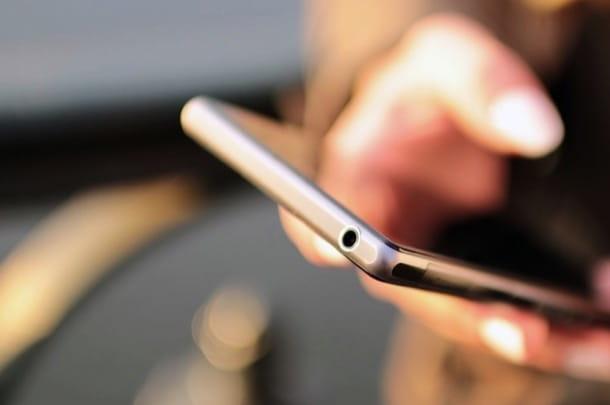
WhatsApp protège la vie privée des utilisateurs grâce à un système appelé chiffrement de bout en bout. Avec le cryptage de bout en bout, les messages des utilisateurs sont cryptés avec un système composé de deux clés : une clé publique qui est partagée avec votre interlocuteur et utilisée pour crypter les messages sortants, et une clé privée qui réside à la place sur le smartphone de chaque utilisateur et permet de décrypter les communications entrantes. Avec ce système, les messages arrivent sur les serveurs WhatsApp sous forme cryptée et leur contenu ne peut être lu que par des expéditeurs et des destinataires légitimes.
En bref, WhatsApp doit être considéré comme une application raisonnablement sûre. Malheureusement, cependant, il s'agit d'une application source fermée, il n'est pas possible d'inspecter en profondeur le code source et donc personne ne peut savoir si la mise en œuvre du cryptage de bout en bout est sans faille. Par ailleurs, il faut dire que WhatsApp se réserve le droit de conserver toutes les métadonnées des conversations : les "noms" de ceux qui envoient les messages, les heures auxquelles les communications sont délivrées, etc. et qu'en gardant la fonction de sauvegarde cloud active, les messages sont stockés sur les serveurs de Google (si vous utilisez Android) ou Apple (si vous utilisez iPhone).
Morale de l'histoire : WhatsApp peut être utilisé en toute sécurité pour échanger des messages avec vos amis, vos proches et vos collègues de travail, mais il vaut mieux ne pas l'utiliser pour des communications qui contiennent des secrets inestimables (mais cela s'applique à tous les systèmes de messagerie en ligne !).
Comment installer WhatsApp ?
L'installation de WhatsApp sur votre smartphone est vraiment un jeu d'enfant. Tout ce que vous avez à faire est d'ouvrir la boutique de votre mobile, de rechercher WhatsApp dans ce dernier et d'appuyer sur le bouton de téléchargement. Prenons quelques exemples pratiques.
Si vous utilisez un terminal Android, ouvrez le Google Play Store (l'icône du panier avec le symbole "play" imprimé au centre), appuie sur l'icône du loupe situé en haut à droite et recherchez WhatsApp. Ensuite, sélectionnez l'icône de l'application dans les résultats de la recherche (le ballon vert avec le combiné blanc à l'intérieur) et appuyez sur les boutons Installer e J ’accepte pour commencer à installer WhatsApp sur votre smartphone.
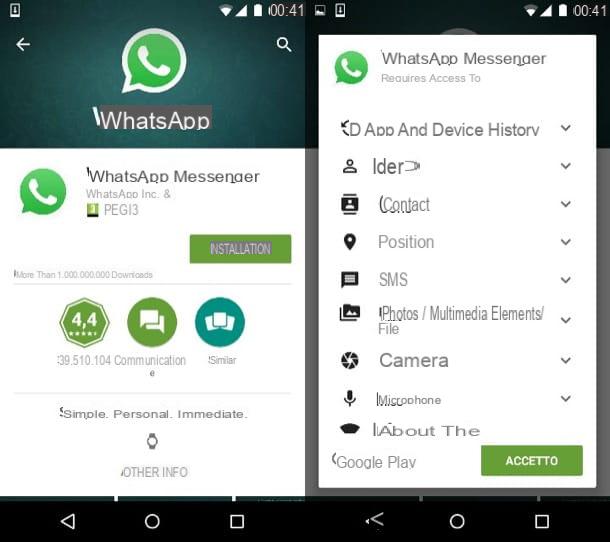
Si vous avez un téléphone sur lequel le Google Play Store n'est pas présent, ouvrez le navigateur et téléchargez WhatsApp "manuellement" en vous connectant sur le site whatsapp.com/android et en appuyant sur le bouton Télécharger Maintenant. Si on vous demande avec quelle application télécharger le fichier d'installation de WhatsApp, choisissez votre navigateur.
Une fois le téléchargement terminé, ouvrez le package WhatsApp.apk depuis le menu des notifications ou l'application Télécharger d'Android et appuie sur le bouton Installer pour terminer l'installation de WhatsApp. Si vous obtenez un message d'erreur, activez la prise en charge des applications de origines inconnues (c'est-à-dire depuis des sites autres que le Google Play Store) en allant dans le menu Paramètres> Sécurité de votre smartphone.
La procédure à suivre sur iPhone c'est tout aussi simple. Si vous possédez un smartphone de marque Apple, démarrez leApp Store (l'icône bleue avec la lettre "A" au centre), sélectionnez la carte Recherche qui se trouve en bas à droite et recherchez WhatsApp dans ce dernier.
Dans l'écran qui s'ouvre, localisez l'icône WhatsApp (le dessin animé vert avec le combiné blanc à l'intérieur), appuyez sur le bouton Obtenir/Installer placé à côté et le téléchargement commencera immédiatement. Vous pouvez être invité à vous authentifier à l'aide de votre mot de passe Apple ID ou Touch ID.
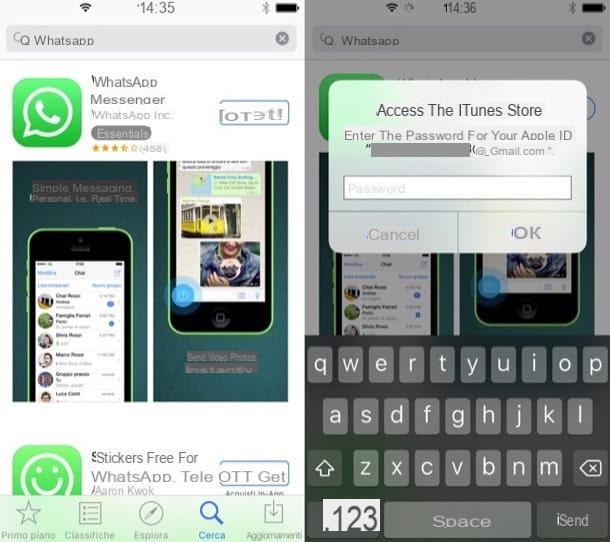
Vous avez un windows Phone? Pas de problème, l'installation de WhatsApp est également très simple sur le système d'exploitation Microsoft. Tout ce que vous avez à faire est d'ouvrir le Windows Phone Store (l'icône du panier avec le drapeau Windows "imprimé" au centre), appuyez sur l'icône de loupe situé en bas au centre et recherchez WhatsApp sur l'écran qui s'ouvre. Ensuite, sélectionnez l'icône WhatsApp et lancez l'installation en appuyant sur le bouton Installer. C'est tout!
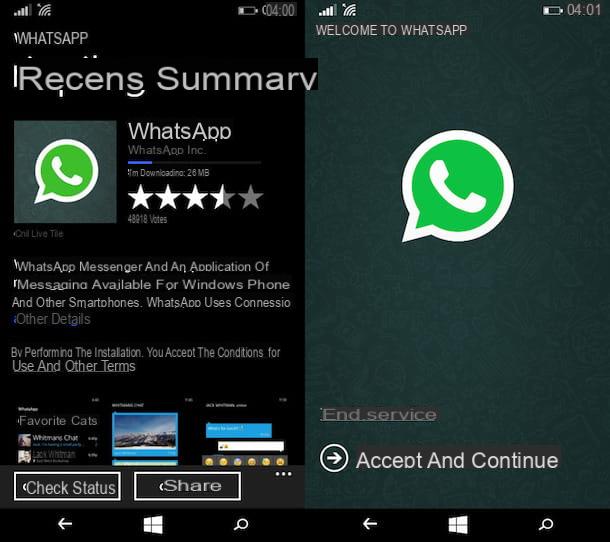
Comment s'inscrire à WhatsApp
Après avoir téléchargé WhatsApp sur votre smartphone, lancez l'application et créez votre compte personnel en suivant l'assistant qui vous est proposé. La première étape que vous devez faire est d'accepter les conditions d'utilisation de WhatsApp en appuyant sur le bouton Accepter et continuer, après quoi vous devez taper le vôtre numéro de portable et vous devez d'abord "appuyer" sur le bouton Suivant / Terminer et alors OK pour commencer à vérifier votre numéro.
La vérification du numéro consiste à recevoir un code de confirmation par SMS que vous devez taper dans l'écran qui s'ouvre. Si vous ne recevez aucun SMS, attendez la fin du compte à rebours de 5 minutes et appuyez sur le bouton appel pour recevoir le code de vérification par la voix (via un appel téléphonique passé par les services automatiques de WhatsApp).
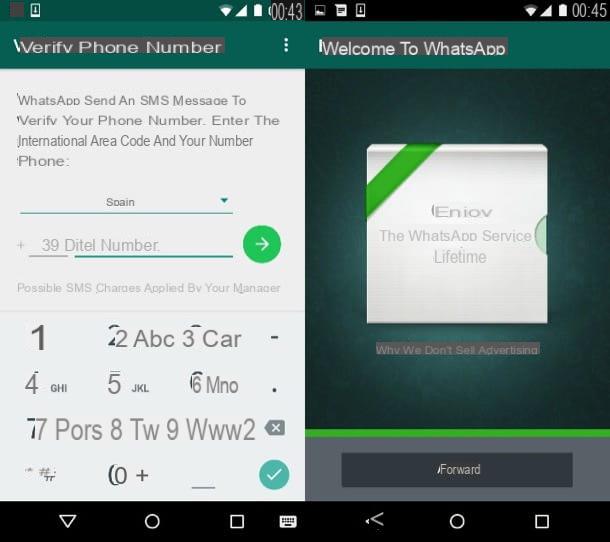
Enfin, allez avanti , met le nom et la photo de profil vous voulez utiliser sur WhatsApp et c'est tout. Vous pouvez déjà commencer à échanger des messages avec vos amis, vos proches et vos collègues de travail abonnés à WhatsApp.
Les contacts sont automatiquement extraits du répertoire téléphonique, donc si vos amis utilisent WhatsApp vous les retrouverez automatiquement dans la liste de contacts de l'application (si vous avez un iPhone vous devez répondre par l'affirmative à la demande d'accès au répertoire téléphonique de l'application ).
Comment utiliser WhatsApp
Pour démarrer une conversation avec un ami sur WhatsApp, allez dans l'onglet Chat de l'application et appuie sur l'icône de foglio situé en haut à droite. Sélectionnez ensuite le nom de la personne à contacter et le tour est joué.
Dans l'écran de composition de message de WhatsApp trouvez tout ce dont vous avez besoin pour communiquer avec vos contacts : en bas au centre se trouve le champ de texte dans lequel taper des messages texte ; en bas à droite se trouvent les icônes du appareil photo et microfono qui permettent, respectivement, de partager des photos/vidéos prises ou enregistrées sur place et d'envoyer des messages vocaux.
De plus, la clé avec l'icône de agrafe su Android ou l 'icône [+] su iPhone, vous permet de partager des fichiers PDF, des contacts, une localisation géographique et des photos/vidéos présentes dans la mémoire de votre appareil, donnant également la possibilité d'activer éventuellement l'option (1), qui permet de paramétrer l'autodestruction des fichiers multimédias envoyés, après la première visualisation par le destinataire.
En haut à droite, cependant, il y a l'icône de combiné qui vous permet de passer des appels vocaux ou vidéo sur Internet (sans frais).
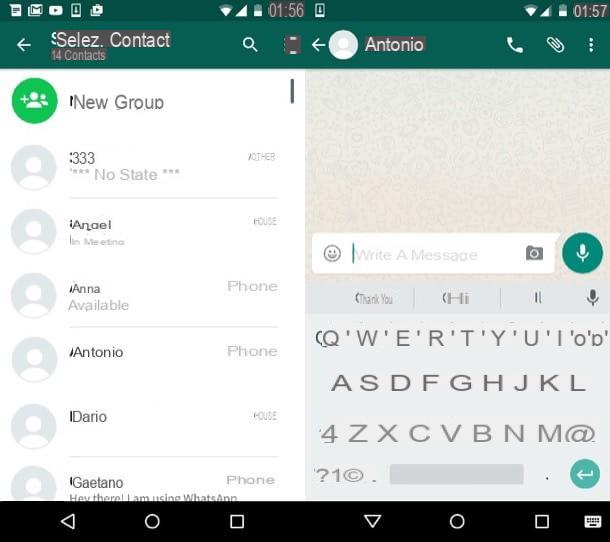
Vous pouvez également créer des groupes de 50 participants maximum dans lesquels partager des messages et des contenus multimédias.
Pour créer un groupe, allez dans l'onglet Chat de WhatsApp, appuie sur l'icône de foglio situé en haut à droite et sélectionnez l'élément Nouveau groupe / Créer un nouveau groupe de l'écran qui s'ouvre. Pour participer à des groupes déjà actifs, vous devez attendre l'invitation de l'administrateur (le seul à pouvoir faire venir de nouveaux participants).
Comment protéger la confidentialité sur WhatsApp
Voulez-vous savoir comment fonctionne WhatsApp du point de vue de la confidentialité et de la sécurité ? Ensuite, vous devez récent dans le réglages de l'application et sélectionnez les éléments Compte> Confidentialité de ce dernier.
Si vous ne savez pas comment accéder aux paramètres de l'application, appuyez sur le bouton (...) situé en haut à droite sur Android et en bas à droite sur Windows Phone et sélectionnez l'élément réglages dans le menu qui s'affiche. Sur l'iPhone à la place du bouton (…) il y a l'onglet réglages situé en bas à droite de l'écran.
Dans l'écran des paramètres de confidentialité, vous pouvez choisir qui montrer le vôtre photo de profil (tout le monde, juste des amis ou aucun), le vôtre Commande et le temps du tien dernier accès au service. En activant ou en désactivant l'option relative à lire les confirmations vous pouvez activer ou désactiver l'affichage des coches bleues qui indiquent la lecture d'un message par l'utilisateur.
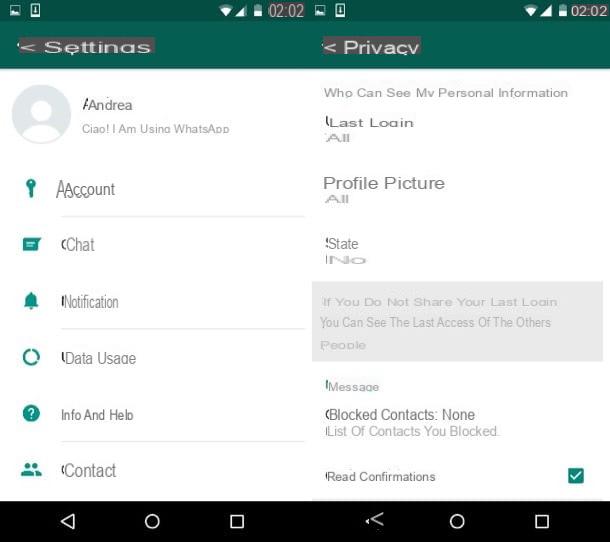
Aussi, en allant dans la rubrique Contacts bloqués / bloqués menu et en appuyant sur l'icône deOmino situé en haut à droite (ou sur le bouton Ajouter si vous utilisez l'iPhone), vous pouvez choisir une personne parmi vos contacts et la bloquer, afin qu'elle ne puisse plus vous déranger ou vous voir lorsque vous êtes en ligne. Trouvez plus de détails sur cette fonctionnalité dans mon guide sur la façon de bloquer sur WhatsApp.
Attention: les paramètres relatifs aux coches bleues et l'affichage du dernier accès ont une relation réciproque, cela signifie que si vous les désactivez, vous ne pourrez plus voir les coches bleues et l'heure du dernier accès de vos amis.
Une autre façon de "garder WhatsApp bon" et de le rendre moins ennuyeux est d'ajuster les notifications dans le menu Paramètres> Notifications. Vous pouvez choisir dans quelles circonstances jouer les sons, quels sons jouer et quand afficher les messages de notification sur l'écran du téléphone. Retrouvez tous les détails dans mon tutoriel sur comment changer la sonnerie WhatsApp.
Enfin, je souligne mon guide sur la façon de personnaliser WhatsApp dans lequel j'ai expliqué comment modifier votre photo de profil, votre arrière-plan et d'autres préférences au sein de WhatsApp, lisez-le et vous ne le regretterez pas.
Comment sauvegarder WhatsApp
Un autre aspect fondamental de la sécurité sur WhatsApp est la sauvegarde de vos conversations. Peut-être que tout le monde ne le sait pas mais il est possible de faire une sauvegarde des messages en allant sur Paramètres> Chat et en sélectionnant l'article Sauvegarde des discussions.
A ce stade, il est possible de choisir de commencer immédiatement à enregistrer les données (bouton Sauvegarder) ou s'il faut définir une sauvegarde automatique sur une base quotidienne, hebdomadaire ou mensuelle (en utilisant le menu approprié en bas).
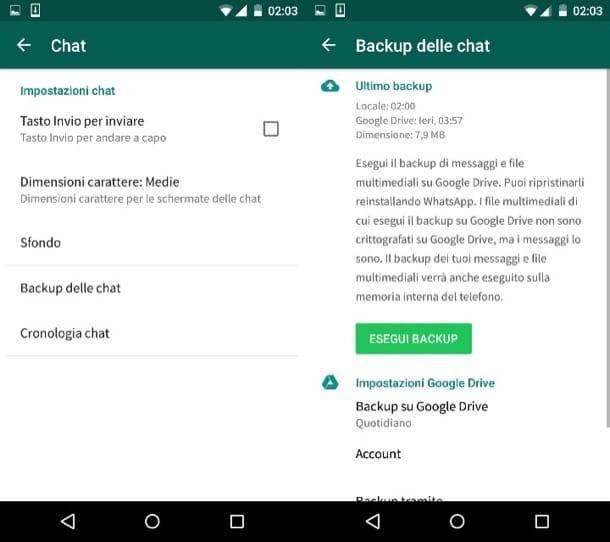
Les conversations sont automatiquement téléchargées sur le cloud, pour être précis, elles sont enregistrées sur Google Drive si vous utilisez un terminal android et sur iCloud si vous utilisez un iPhone.
Pour les restaurer, vous devez installer (ou réinstaller) WhatsApp sur un téléphone associé au même numéro de téléphone et au même compte Google/Apple que celui sur lequel la sauvegarde a été générée. Pour plus d'informations sur cette fonctionnalité, consultez mon tutoriel sur la façon de récupérer les sauvegardes WhatsApp.
Comment utiliser WhatsApp sur PC
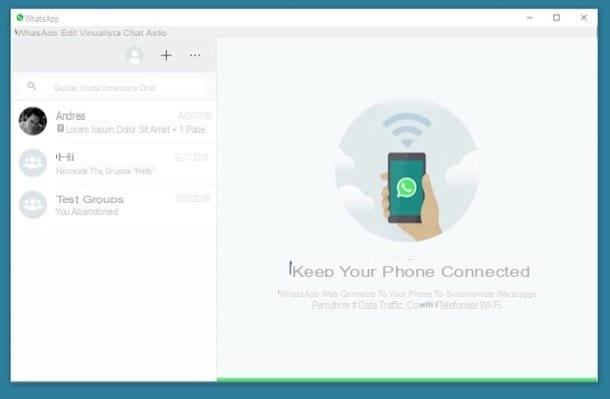
Comme mentionné au début de l'article, WhatsApp vous pouvez également l'utiliser depuis votre ordinateur et il y a même deux façons de le faire : la première est de se connecter au site Web de WhatsApp Web et d'utiliser le service via un navigateur ; le second prévoit l'installation du client gratuit pour Windows o MacOS ou le téléchargement de son application pour Windows 10 ou celle pour macOS 10.
Dans les deux cas vous devez conserver votre smartphone (c'est-à-dire le smartphone sur lequel il est installé WhatsApp) allumé et connecté à Internet (à moins que vous ne profitiez de la fonction multi-appareils, dont je vous ai parlé en détail ici). La connexion ne doit pas nécessairement être le même réseau Wi-Fi utilisé par le PC, car il peut également être connecté en 3G / 4G / 5G.
Une fois connecté à WhatsApp Web ou installé WhatsApp sous Windows/macOS, pour vous connecter à votre compte allez dans le menu Paramètres> WhatsApp Web de WhatsApp sur le smartphone et encadrer le QR code qui s'affiche sur l'écran du PC. Pour plus d'informations sur l'ensemble de la procédure, lisez mon tutoriel sur l'utilisation de WhatsApp sur PC.
N'oubliez pas de cocher la case Restez connecté si vous ne souhaitez pas répéter la procédure ci-dessus. Si vous essayez le fonction multi-appareils, qui vous permet de connecter votre compte avec jusqu'à quatre appareils et d'y accéder même sans que votre téléphone (sur lequel le compte WhatsApp est configuré) soit connecté à Internet, il n'est bien sûr pas nécessaire de faire tout cela (et en fait le " Rester connecté " n'est pas présent).
Concernant, en détail, l'utilisation de WhatsApp sur PC il faut d'abord dire que ses fonctions sont pratiquement les mêmes que celles que l'on peut utiliser sur un smartphone.
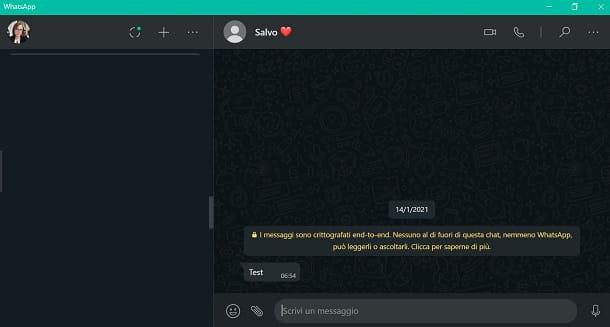
À travers le WhatsApp ou même en utilisant son application pour Windows e macOS, en effet, il est possible d'envoyer des SMS (le champ de texte situé en dessous) voyelles (licône de microphone), ainsi que le partage d'éléments multimédias (leicône de trombone) à vos contacts dans une conversation existante (visible sur le côté gauche de l'écran) ou dans une nouvelle conversation (le + bouton).
L'option d'envoyer des photos et des vidéos autodestructrices est également disponible à partir de PC: pour l'activer il suffit d'appuyer sur pulsant (1), après avoir sélectionné le média que vous souhaitez envoyer. Plus d'infos ici.
En appuyant plutôt suricône (...) situé dans le coin supérieur gauche, vous pouvez créer un nouveau groupe, affichez et modifiez les vôtres Profil, ainsi que d'accéder au paramètres et aussi aux chats archivé. Enfin, pour voir le United di WhatsApp, appuyer suricône de cercle brisé.
Comment utiliser WhatsApp sur les tablettes
Bien qu'il ne s'agisse pas d'une application conçue pour les tablettes, WhatsApp peut également être utilisé sur les iPad et les tablettes Android. Le secret - si nous voulons l'appeler ainsi - réside dans l'utilisation d'applications qui permettent le fonctionnement de WhatsApp Web dans l'environnement mobile, telles que Messenger pour iPad et Messenger Tablet pour Android.
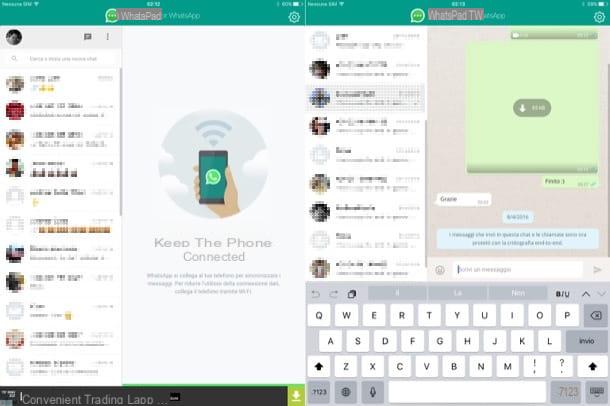
Sinon, si vous utilisez un Tablette Android équipé d'une prise en charge des appels, vous pouvez installer WhatsApp à l'aide du numéro SIM installé dans l'appareil (comme s'il s'agissait d'un smartphone) et utiliser l'application de manière native. Malheureusement, vous ne pouvez pas activer l'application en utilisant votre numéro de mobile car il existe une limite WhatsApp qui nécessite l'utilisation de chaque numéro sur un nombre maximum de 1 appareil (en pratique vous perdriez l'accès depuis le téléphone), mais vous pouvez profiter de la fonction multi-appareils pour pallier ce désagrément. Plus d'infos ici.
Si vous en avez un iPad vous pouvez installer WhatsApp de manière "native" en suivant une procédure très compliquée qui consiste à jailbreaker l'appareil, personnellement je ne le recommande pas mais si vous voulez essayer de le mettre en pratique vous trouverez tout expliqué dans mon tutoriel sur comment faire installer WhatsApp sur iPad.


























